南丁格尔玫瑰图是弗罗伦斯·南丁格尔(Florence Nightingale)所发明的。出于对资料统计的结果会不受人重视的忧虑,她发展出一种色彩缤纷的图表形式,让数据能够更加让人印象深刻。
南丁格尔玫瑰图和饼图类似,算是饼图的一种变形,用法也一样,主要用在需要查看占比的场景中。两者唯一的区别是:饼图是通过角度判别占比大小,而玫瑰图可以通过半径大小或者扇形面积大小来判别。
输入的数值列多于1个时,通过图轴配置,控制其中1个数值列画图。

搜索分析销售经理及其订单总金额,数据量小于100条,可制成玫瑰图。
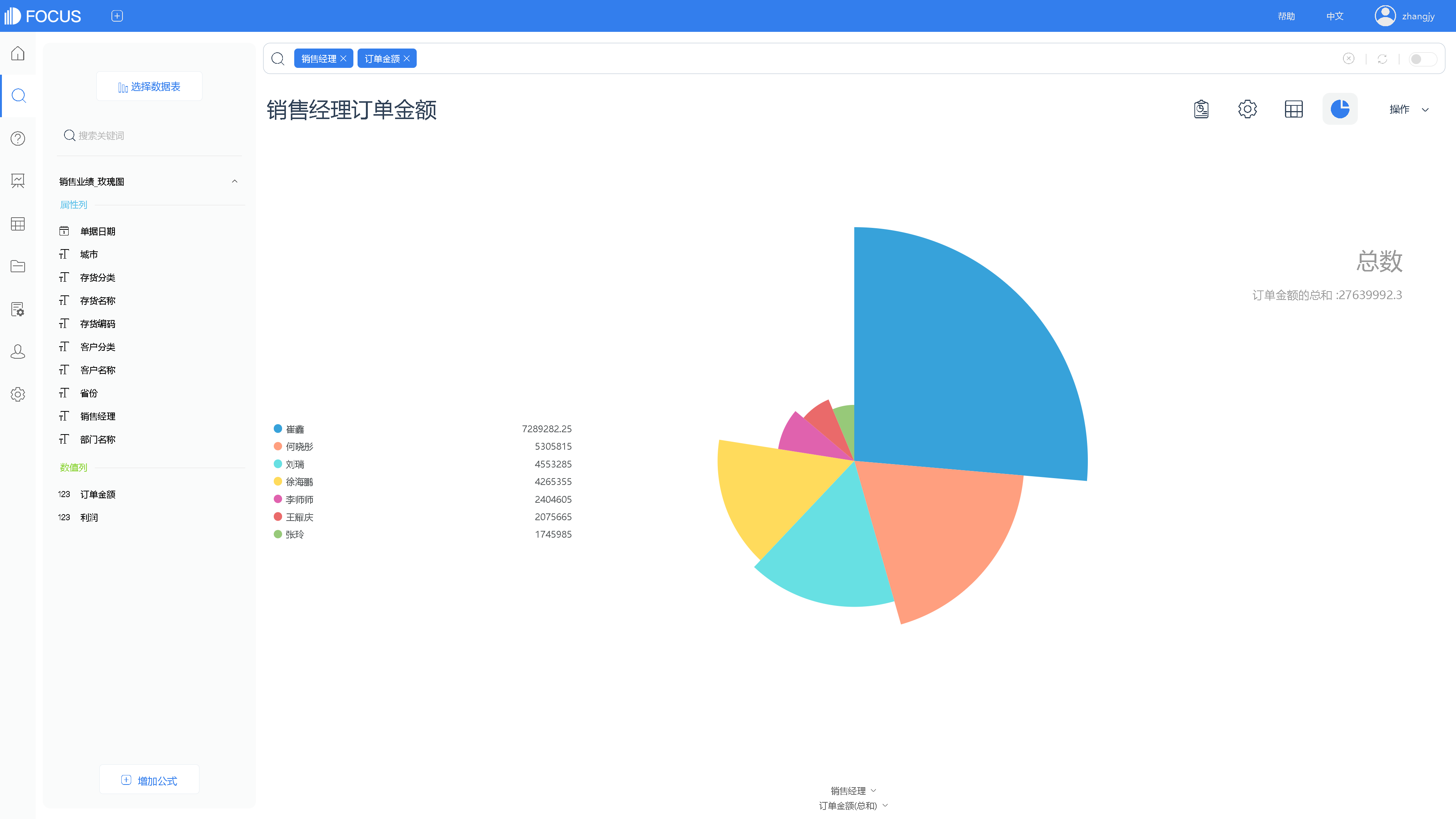
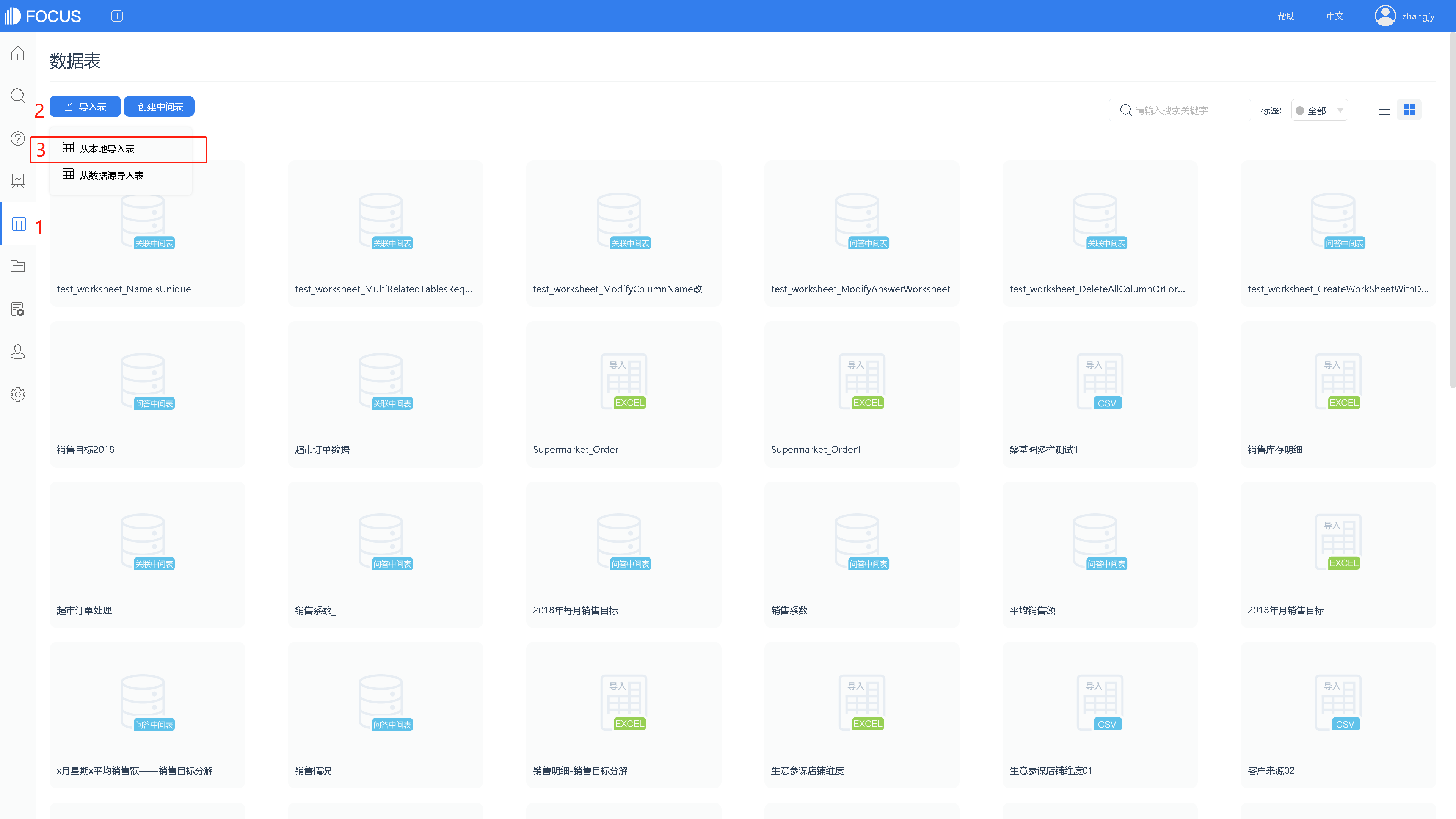
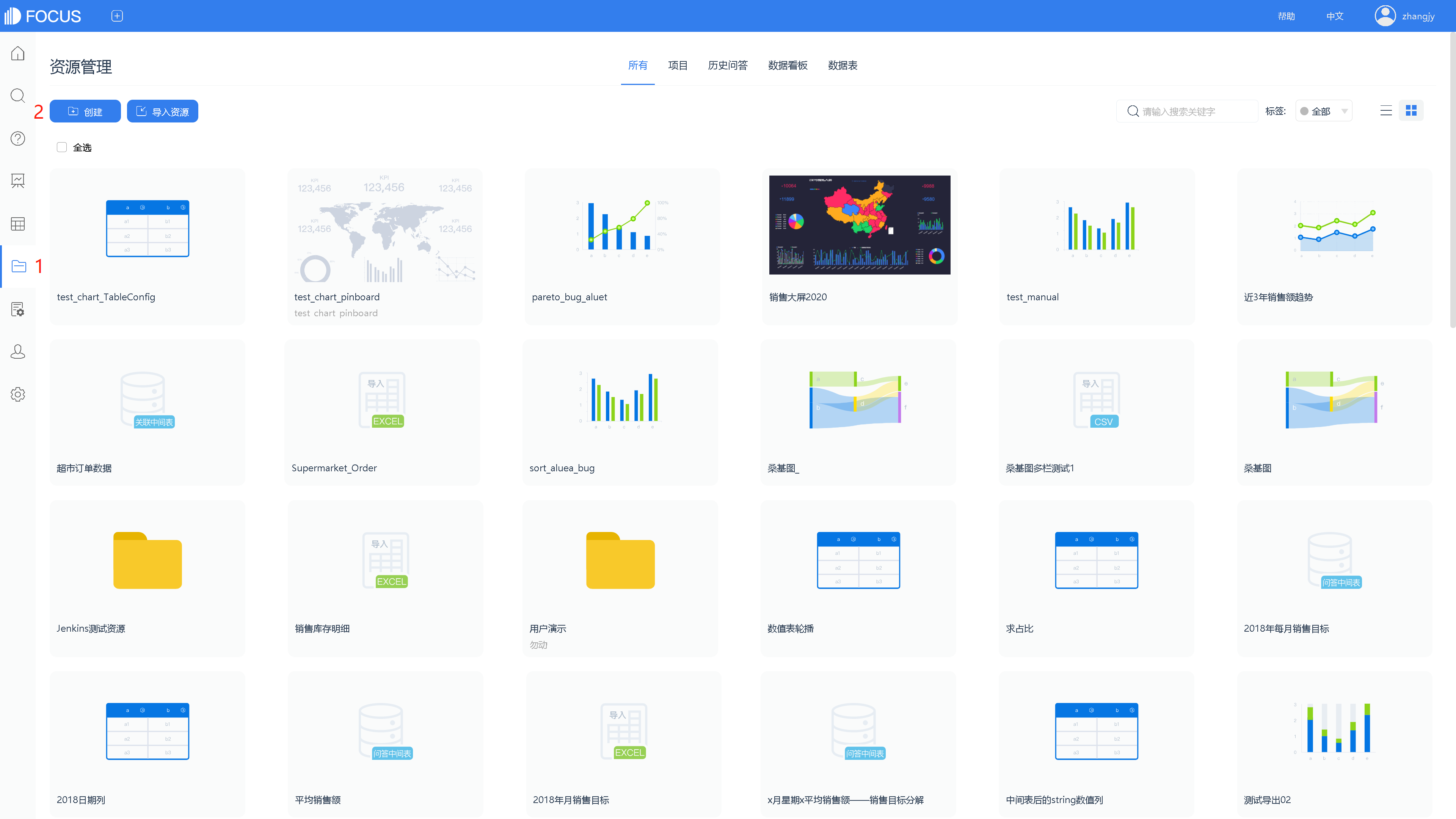

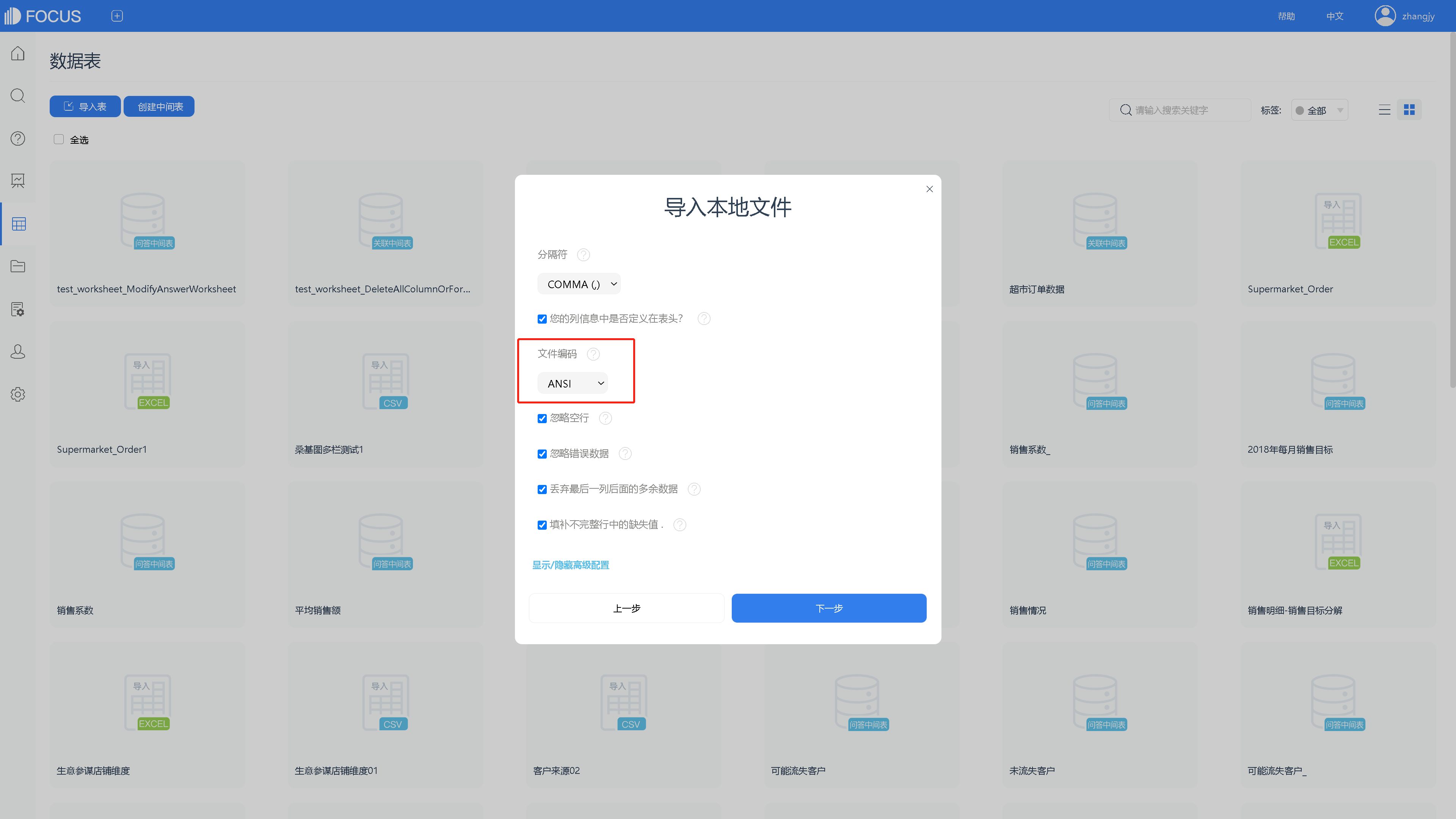
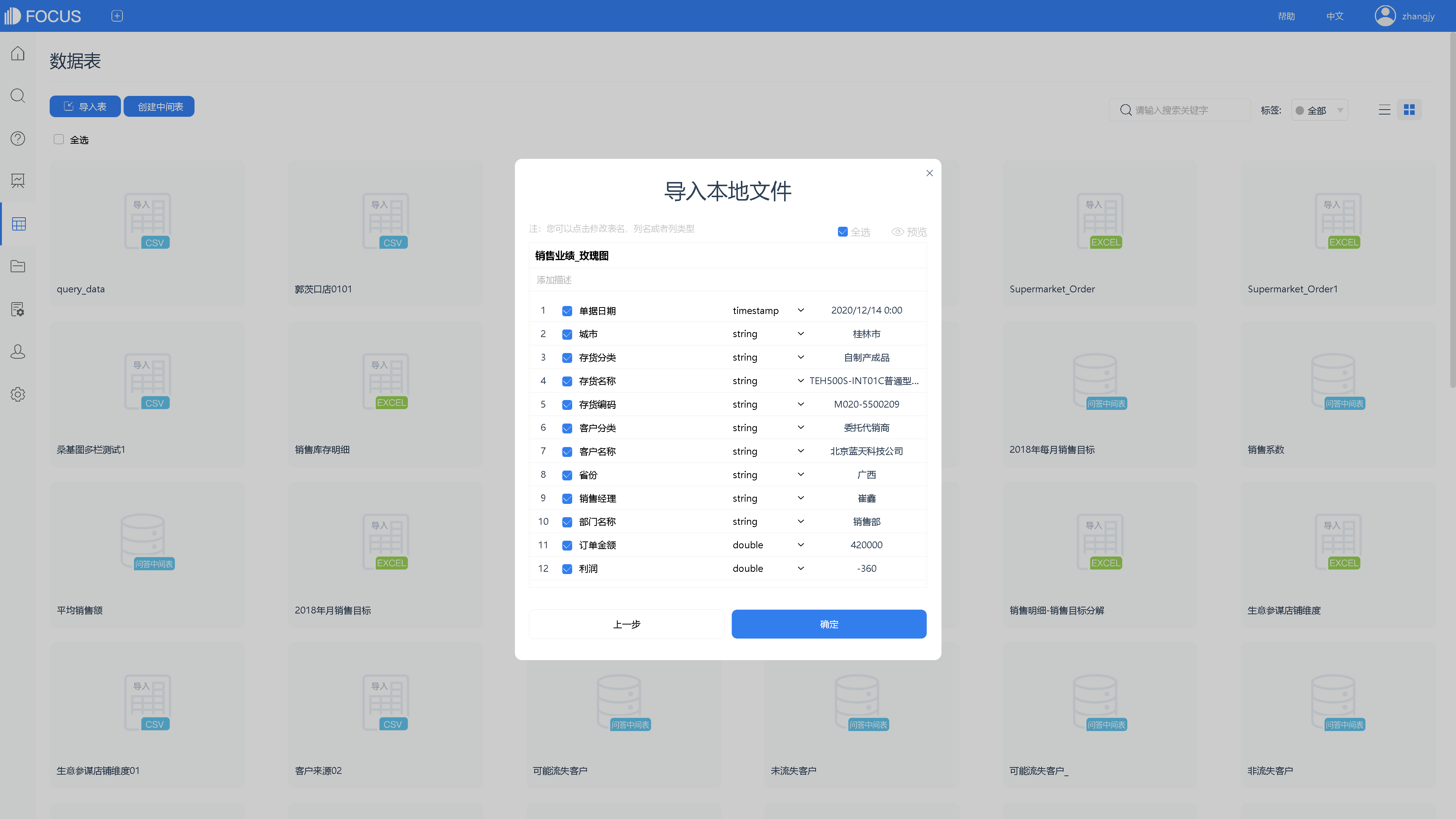
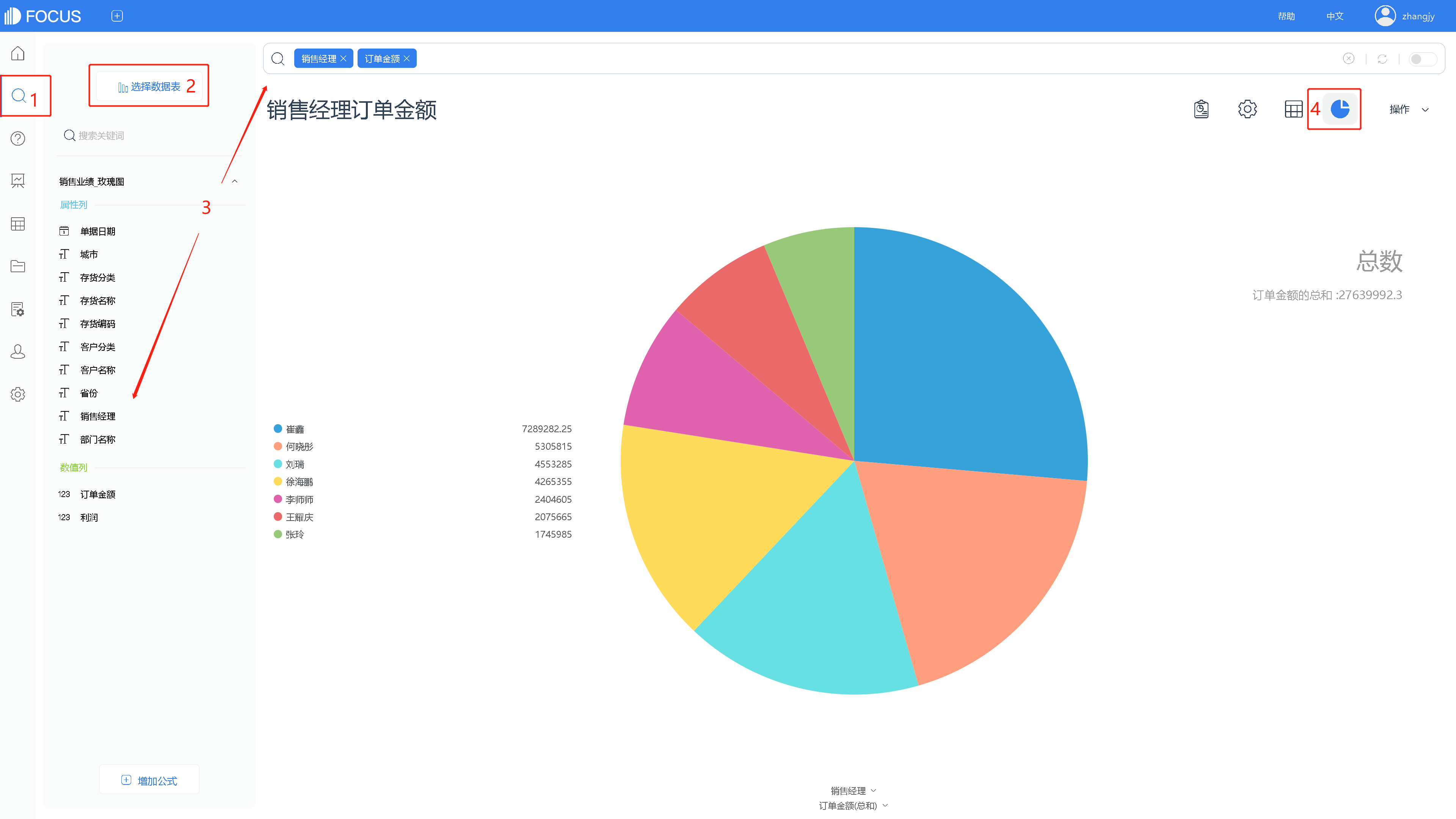
5. 再点击“图表属性”按钮,进入饼图的图表属性设置界面
6. 点击展开通用设置栏
7. 将饼图模式由默认更换为“玫瑰模式”,即得到玫瑰图。
8. 玫瑰图的展现模式默认为“半径模式”,即通过半径的大小判别占比大小。可切换为“面积模式”,通过扇形面积大小来判别占比大小。
9. 最后,在操作栏下保存,可将图表以 历史问答 形式固化到DataFocus系统。
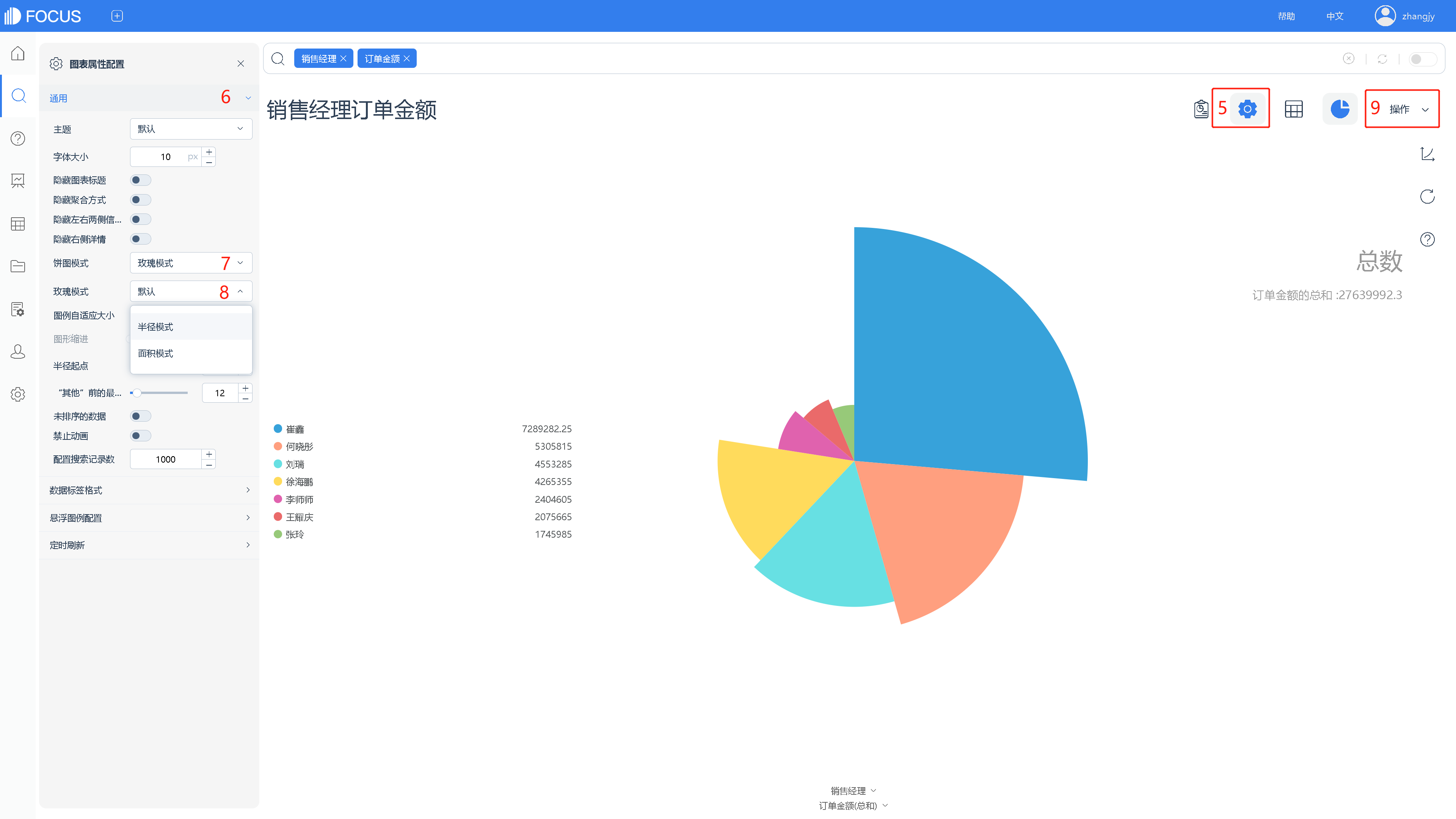
这家伙很懒,还没有设置简介